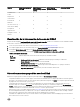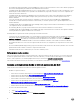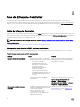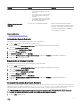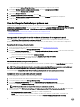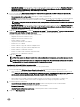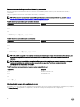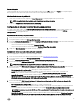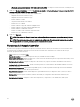Users Guide
Acceso a la ayuda
Todas las pantallas de Lifecycle Controller tienen una ayuda asociada. Presione <F1> o haga clic en Ayuda (en la esquina superior
derecha) para ver la información de ayuda acerca de las funciones disponibles en una página.
Visualización de la notas de publicación
1. Para ver las notas de la versión, haga clic en About (Acerca de) en cualquier página de Lifecycle Controller.
NOTA: La opción About (Acerca de) no está disponible en las páginas de ayuda.
2. Haga clic en View Release Notes (Ver notas de publicación).
Configuración de Lifecycle Controller desde la página de inicio
Si no pudo realizar algún cambio en el Initial Setup Wizard (Asistente de configuración inicial) o si desea realizar cambios en la
configuración posteriormente, reinicie el servidor, presione F10 para iniciar la Lifecycle Controller, y seleccione Settings
(Configuración) desde la página de inicio.
Especificación del idioma y el tipo de teclado
1. Inicie Lifecycle Controller. Para obtener más información, consulte Inicio de Lifecycle Controller.
2. En el panel izquierdo, haga clic en Settings (Configuración).
3. En el panel Settings (Configuración), haga clic en Language and Keyboard (Idioma y teclado). Utilice las fechas hacia arriba
y hacia abajo para seleccionar las opciones.
• Seleccione el idioma en el menú desplegable Language (Idioma).
• Seleccione el tipo de teclado en el menú desplegable Keyboard Type (Tipo de teclado).
4. Haga clic en Next (Siguiente) para guardar la nueva configuración.
Configuración de los valores de red de Lifecycle Controller
Utilice esta página para configurar los valores de la red para una NIC.
1. Inicie Lifecycle Controller. Para obtener más información, consulte Inicio de Lifecycle Controller.
2. En el panel izquierdo, haga clic en Settings (Configuración).
3. En el panel Settings (Configuración), haga clic en Network Settings (Configuración de red).
4. En el menú desplegable NIC Card (Tarjeta NIC), seleccione el puerto de la tarjeta NIC que desea configurar.
NOTA: Puede utilizar solo una tarjeta NIC a la vez para comunicarse con la red.
5. En el menú desplegable IPV4 Network Settings→ IP Address Source (Red IPV4→ Fuente de dirección IP), seleccione una
de estas opciones:
• No Configuration (Sin configuración): indica que no se debe configurar la NIC.
• DHCP: indica que la NIC debe configurarse mediante una dirección IP desde un servidor DHCP. Si el DHCP está
seleccionado, se muestra una dirección IP DHCP en la página Network Settings (Configuración de la red).
• Static IP (IP estática): indica que la NIC se debe configurar mediante una IP estática. Escriba las IP Address Properties
(Propiedades de la dirección IP): IP Address (Dirección IP), Subnet Mask (Máscara de subred), Default Gateway
(Puerta de enlace predeterminada), DNS Address (Dirección DNS). Si no dispone de esta información, comuníquese con
el administrador de la red.
6. En el menú desplegable IPV6 Network Settings→ IP Address Source (Ajustes de red IPV6 → Fuente de dirección IP),
seleccione una de las siguientes opciones:
• No Configuration (Sin configuración): indica que no se debe configurar la NIC.
• DHCPv6: indica que la NIC debe configurarse mediante una dirección IP desde un servidor DHCPv6. Si la opción DHCPv6
está seleccionada, se muestra una dirección IP DHCPv6 en la página Network Settings (Configuración de la red).
NOTA: Al configurar un servidor DHCP con IPv6, la configuración fallará si desactiva el reenvío o las opciones de
publicidad.
• Static IP (IP estática): indica que la NIC se debe configurar mediante una IP estática. Escriba las IP Address Properties
(Propiedades de la dirección IP): IP Address (Dirección IP), Subnet Mask (Máscara de subred), Default Gateway
19